博文
【PPT】如何插入PPT幻灯片页码并调整位置和字体格式
|||
1.首先打开ppt,复制多个空白ppt幻灯片
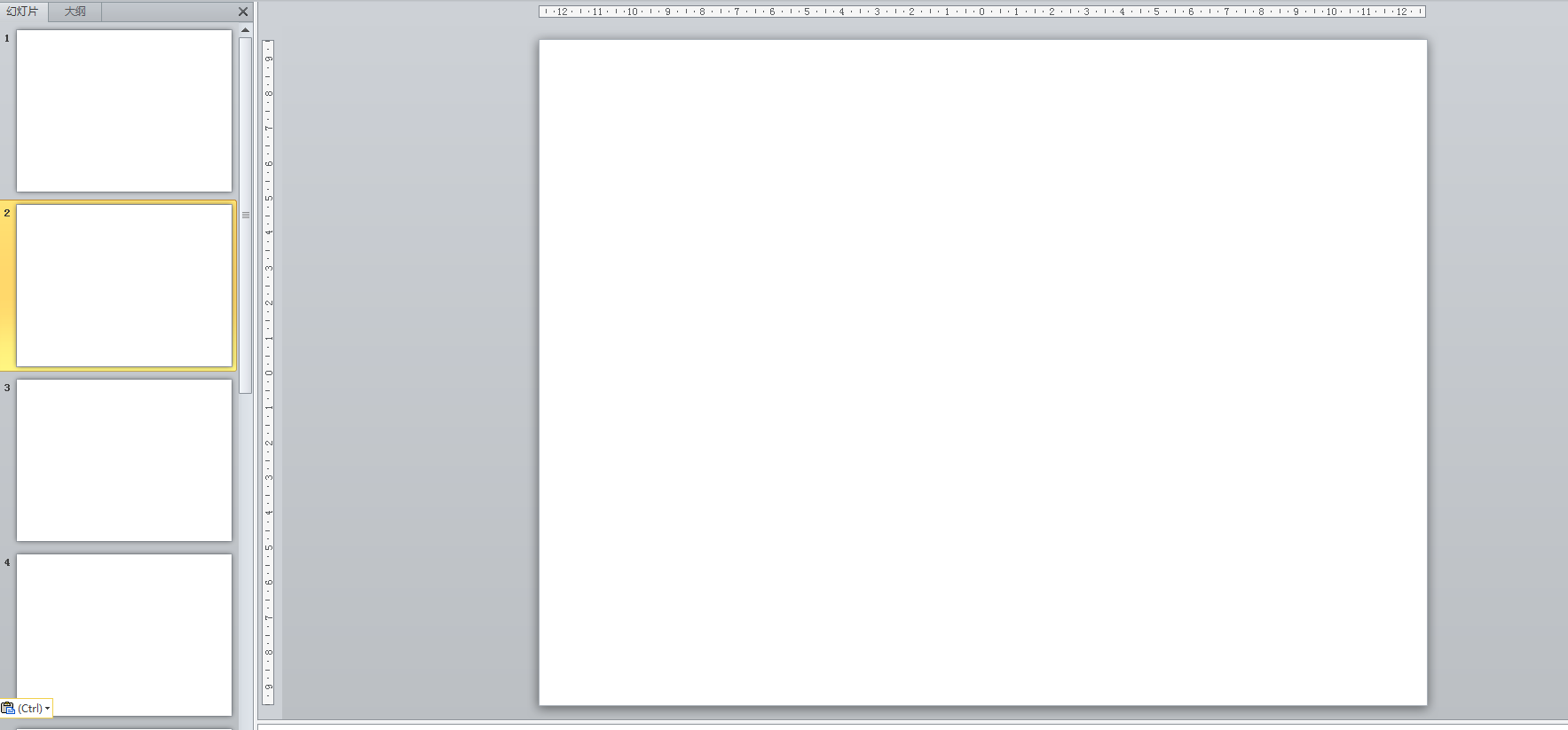
2.点击菜单栏中的“插入”--“幻灯片编号”,勾选“幻灯片编号”,然后点击“全部应用”


3. 修改幻灯片编号的位置和字体格式,首先点击“视图”--“幻灯片母版”

4.拖动编号框即可调整幻灯片编号所在的位置,选中框内的内容<#>,然后调整字体大小格式即可修改编号字体格式

5.设置首页幻灯片不显示幻灯片编号:
第一步>设置第一页幻灯片为标题幻灯片:选中第一页幻灯片,点击“开始”--“版式”--选择“标题幻灯片“
第二步>“插入”--“幻灯片编号”--勾选“标题幻灯片中不显示”--“全部应用”
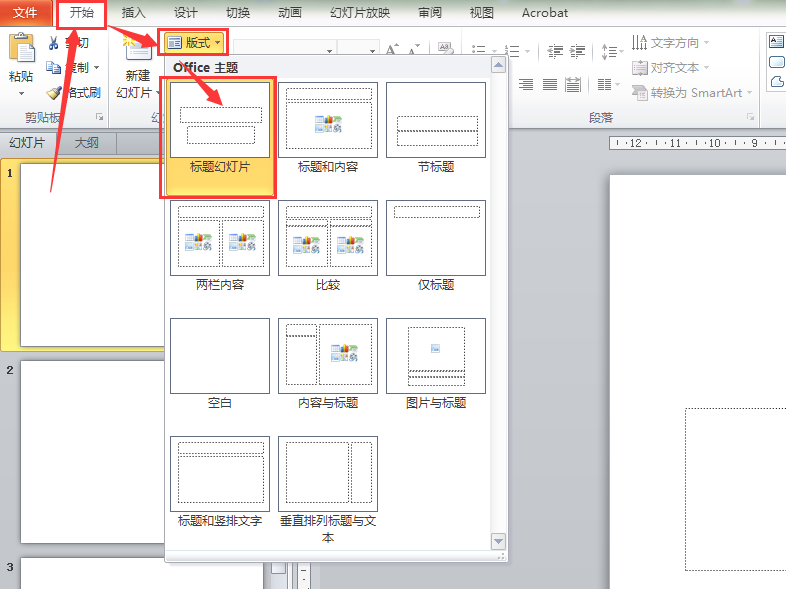
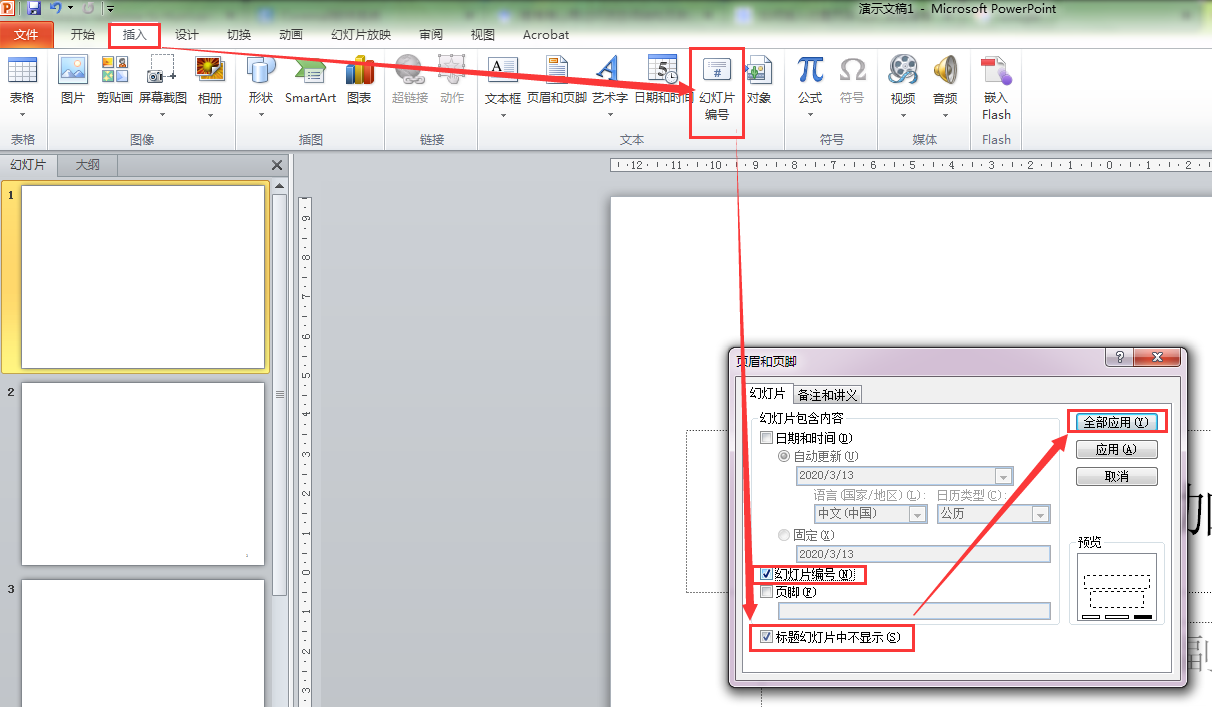
https://blog.sciencenet.cn/blog-2824237-1223284.html
上一篇:【EndNote】批量导入enw文件的操作
下一篇:【MITgcm】MITgcm在集群/超级计算机上的编译环境配置预设
扫一扫,分享此博文